
Калибровка принтеров этикеток
Быстрый рост маркетплейсов и внедрение системы контроля производства "Честный знак" кардинально изменили роль печати этикеток, превратив её из узкоспециализированной IT-задачи в неотъемлемую часть работы массового рынка. Теперь огромное количество малых предпринимателей сталкиваются с необходимостью настройки печатающего оборудования в рамках своей повседневной деятельности.
Хотя выполнение установки драйверов и создание стандартных шаблонов наклеек кажутся сложными на первый взгляд, это одноразовые задачи, которые можно доверить профессионалам. Однако многие пользователи с лёгкостью выполняют это самостоятельно, следуя пошаговым инструкциям из руководства пользователя. В условиях современной доступности технологий, настройка оборудования становится всё более интуитивной, что упрощает процессы даже для новичков.
Какие ошибки исправит калибровка
Ошибки в работе принтера, которые могут быть устранены калибровкой, часто связаны с распознаванием и правильной подачей этикеток. Вот наиболее распространенные проблемы, которые можно исправить с помощью калибровки:
- Принтер пропускает этикетки.
Это происходит, когда устройство не распознает границы между стикерами на рулоне. Калибровка помогает правильно определить размер этикетки и расстояние между ними.
- Принтер останавливается после печати каждой этикетки.
Такая ошибка может указывать на проблемы с датчиками, которые распознают начало и конец этикетки. Калибровка позволяет правильно настроить сенсоры, чтобы печать происходила без остановок.
- Текст «залазит» на вторую этикетку.
Это происходит, если принтер неправильно позиционирует начало и конец этикетки. Калибровка может помочь правильно настроить положение печати на каждой этикетке.
- Вообще не печатает после замены рулона.
После замены рулона принтер может не определить новые параметры этикеток, такие как размер или тип материала. Калибровка помогает принтеру "запомнить" новые настройки и начать печать.
Калибровка – это способ привести параметры принтера в соответствие с новыми условиями, что помогает устранить большинство подобных проблем.
И наиболее весомый аргумент: «раньше такого никогда не происходило». Для пользователей, которые ежедневно печатают только один размер этикетки, подобные проблемы действительно кажутся необычными. Почему аппарат вдруг начал работать некорректно? Неужели он вышел из строя?
Безусловно, причин может быть множество. Это может быть и поломка, и загрязнение датчика, который считывает метки на самоклейках. Однако прежде чем паниковать и обращаться в сервисный центр, попробуйте самое простое и доступное каждому пользователю решение — проведите калибровку. Это поможет технике адаптироваться к новому рулону и восстановить нормальную работу
Почему необходимо выполнять калибровку
У исправного устройства ошибки в работе чаще всего появляются именно при замене ролика самоклеек. Даже если вы не изменяли габариты самих стикеров, аппарат может распознать их как новые из-за различных характеристик. Например, плотность расходного материала или толщина подложки может быть совершенно иной. Также может измениться расстояние между стикерами. Эти небольшие различия, которые для человеческого глаза остаются незаметными, для печатающего оборудования могут оказаться критичными, что и вызывает необходимость в настройке.
Рынок самоклеек долгое время был стабильным, но за последний год претерпел серьёзные изменения. В условиях дефицита сырья многие изготовители вынуждены были найти других поставщиков и переориентироваться с европейского на азиатский рынок. Новые самоклейки — это не обязательно что-то плохое, они просто не такие, как были ранее. И самое главное — они стали более разнообразными. Поэтому умение калибровать печатающее оборудование стало важнейшим навыком для любого пользователя, позволяя приспособить технику к изменяющимся условиям и избежать множества проблем при печати.
Примеры программной и аппаратной калибровки принтеров этикеток
Принтеры можно откалибровать и програмно, и аппаратно. В первом случае калибровка выполняется с использованием специализированного ПО или посредством стандартных средств ОС
Аппаратная калибровка, напротив, более доступна и проста в исполнении. Её можно выполнить прямо через меню самого принтера. Этот способ особенно актуален для промышленных моделей, которые работают круглосуточно и рассчитаны на высокие объемы производства. Такие устройства обычно находятся под наблюдением специалистов, которые знают, как управляться с настройками оборудования, и поэтому наши рекомендации им могут не понадобиться.
Конечно, нельзя утверждать, что все модели калибруются одинаково — разнообразие доступных устройств на рынке слишком велико. Однако базовый принцип калибровки во многих моделях схож.
Рассмотрим программный и аппаратный процесс калибровки принтеров на устройствах Mertech TLP300 и TSC TE200.
Програмно (TSC TE200):
- Необходимо зайти в параметры Windows, найти пункт Принтеры и Сканеры и нажать на ваш принтер, чтобы появилась кнопка Управление и нажимаем на нее.
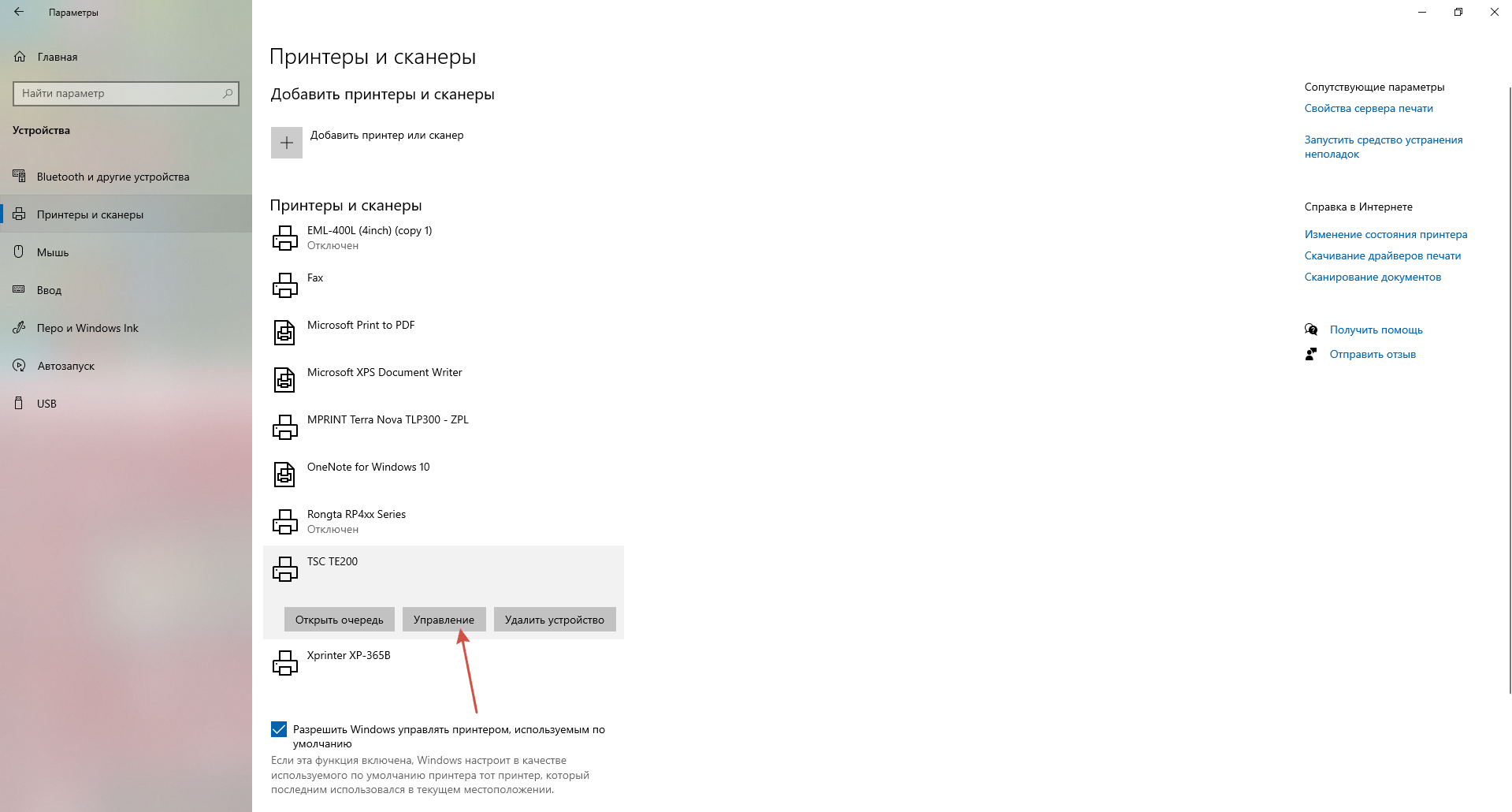
2. Выбираем пункт Свойства принтера
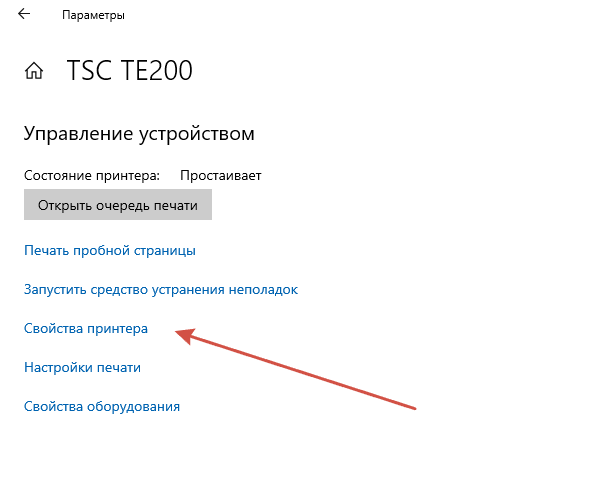
- В открывшимся окне ищем раздел Сервис и переходим туда
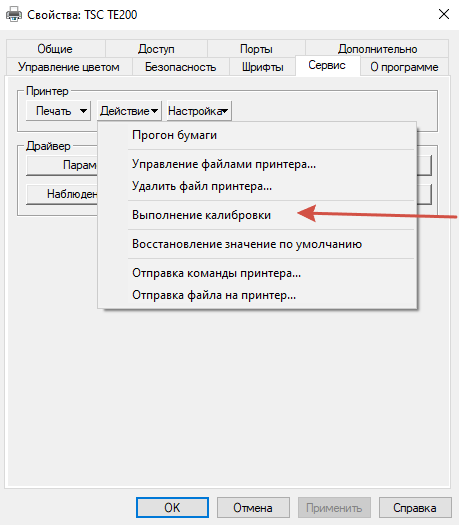
- Находим кнопку действие, из выпадающего списка выбираем Выполнение калибровки (рис.4). Принтер прогонит пару пустых этикеток и на этом калибровка будет завершена.
Аппаратно (Mertech TLP300):
Для каждой модели устройства используется разный алгоритм, но рассмотрим на примере Mertech TLP300:
- Зажимается кнопка Feed ( на других она может быть не подписана, но отвечает за подачу этикетки) и ждем пока индикатор Status моргнет 2 раза.
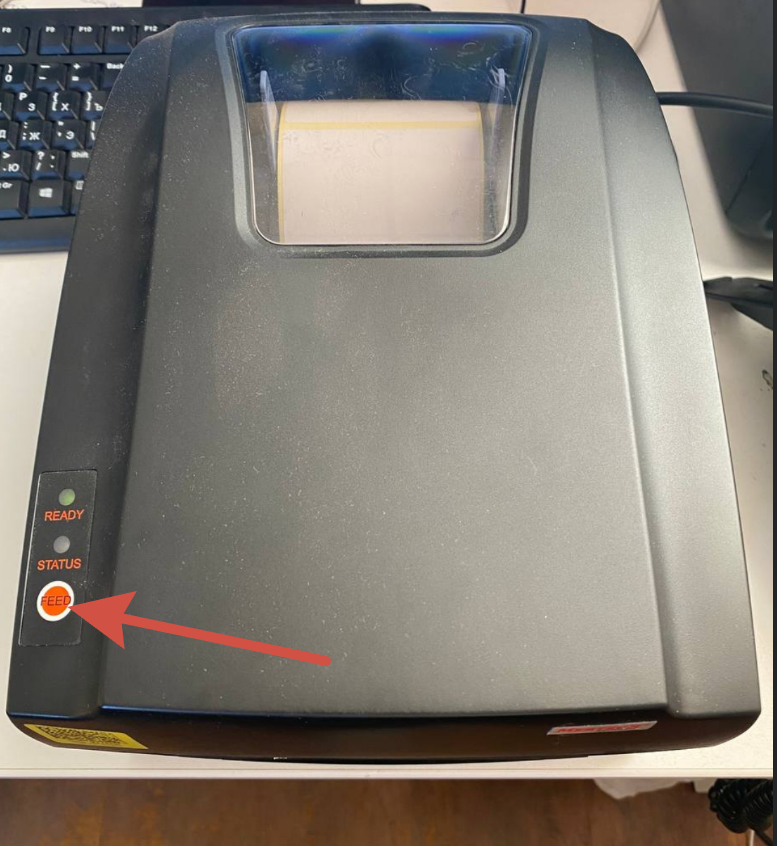
- Отпускаем кнопку, и принтер прогонит пару этикеток и выполнит калибровку.

Отличия в калибровке у разных изготовителей
Рассмотрим калибровку на примере самых покупаемых сегодня брендов и их моделей, где процесс настройки практически идентичен:
Модели Godex:
- Серия G: 500/530/300/330
- Серия DT: DT2, DT2x, DT4x
- Серия GE: 300/330
Процесс калибровки:
- Проверьте, что лента с этикетками вставлена корректно. Выключите принтер, установив переключатель в положение "Off". Нажмите и удерживайте несколько секунд кнопку "FEED", затем включите устройство. Держите кнопку, пока индикатор не начнет мигать красным. После этого отпустите ее — аппарат протянет один стикер, определит его параметры и сохранит их.
- После этого, нажав на кнопку подачи этикеток, вы сможете проверить, что устройство печатает ровно одну наклейку за раз. По завершении калибровки можете открыть крышку аппарата и намотать излишки бумаги, чтобы избежать перерасхода материала.
Отличия в калибровке у разных изготовителей:
- Принтеры Godex после завершения процесса автоматически печатают информацию о настройках, что служит дополнительной проверкой правильности процесса.
- Принтеры TSC выполняют самопроверку только в том случае, если кнопку «FEED» отпустить немного позже, когда индикатор с красного сменится на жёлтый.
Другие модели принтеров не требуют выключения для начала выполнения процесса калибровки. В этих устройствах процесс можно запустить в рабочем состоянии. Вот несколько примеров моделей и их инструкции:
Модели Атол и MPRINT:
- Атол TT41/42, а также принтер Terra Nova TLP100: Зажмите кнопку «FEED» примерно на три секунды, а отпустите ее только тогда, когда индикатор начнет мигать синим светом. Обратите внимание: если зажать кнопку в момент включения аппарата, будет запущен процесс самодиагностики.
- MPRINT Terra Nova TLP300: Для того чтобы запустить процесс и откалибровать технику зажмите кнопку под названием «FEED» и отпустите её после того, как светодиод моргнет трижды. Важно помнить, что если отпустить "FEED" после второго моргания, устройство выполнит самодиагностику, а если после первого — начнет процесс распечатки параметров.
- Атол BP21: Здесь всё еще проще — зажмите и удерживайте кнопку под названием «PAUSE» одну секунду для начала процесса.
Эти аппараты имеют более гибкие настройки, позволяющие выполнять процесс без необходимости выключать устройство, что делает диагностику ещё более удобной и быстрой.
Мы рассмотрели наиболее распространенные на сегодняшний день модели устройств. Стоит отметить, что кнопка «PAUSE» выполняет процесс калибровки, но исключительно в тех моделях, где она предусмотрена. В других устройствах чаще всего она отсутствует и используется одна кнопка, предусмотренная на корпусе, которая совмещает сразу две функции и «паузу», и «печать» — всё зависит от того, активен ли процесс печати в момент нажатия. На одних аппаратах эта кнопка может быть обозначена, а на других — оставаться без подписи. Тем не менее, надеемся, что это не вызовет у вас путаницы в процессе калибровки и настройки оборудования.
Калибровка — это стандартная и несложная процедура, которая доступна каждому. Изготовители советуют проводить её в следующих ситуациях:
- После того, как вы установите устройство и перед выполнением первой пробной печати.
- После выполнения очистки датчиков перед началом работы.
- После длительного простоя оборудования.
- При смене типа носителя.
- Если оборудование не распознает метки или границы этикеток.
- В случае значительных изменений условий использования.
Мы стремимся помочь каждому клиенту стать уверенным пользователем печатающей техники, которая автоматизирует, упрощает и ускоряет бизнес-процессы.
Где заказать настройку принтера этикеток
Если калибровка не принесла желаемого результата и ваш принтер по-прежнему не работает должным образом, компания Азтек всегда готова прийти на помощь и выполнить настройку. Наши специалисты проведут все необходимые работы, чтобы ваше оборудование функционировало корректно и эффективно, обеспечивая бесперебойный процесс печати и автоматизации вашего бизнеса. Мы гарантируем качественную поддержку на каждом этапе работы с техникой.

Комментарии (0)